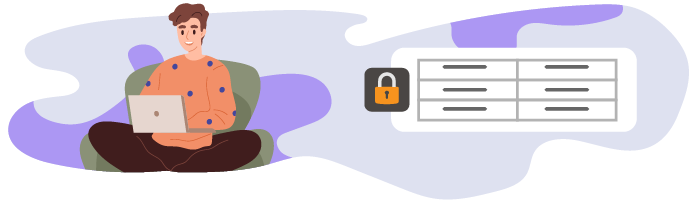
Autoriser ou refuser la saisie de certaines données vous permet de prévoir quels types de données pourront être saisies dans les cellules du tableau, et par opposition d'empêcher la saisie d'autres types de données.
Pourquoi autoriser ou refuser la saisie de certaines données ?
Prenons un exemple ! Sur notre fichier “Salarié”, nous avons une colonne “Civilité”. Dans cette colonne, vous souhaitez que l'utilisateur saisisse "Madame" ou "Monsieur". Or, certains pourraient écrire "Mme" pour “Madame” ou "M." pour “Monsieur”... Vous risquez donc d'avoir plusieurs modalités de saisie selon les utilisateurs.
Or, vous avez vu que les fonctionnalités tris et filtres sont très utiles. Si vous voulez par exemple filtrer vos salariés pour ne sélectionner que “Madame”, vous comprenez la nécessité que tous les utilisateurs aient utilisé la même façon de saisir.
De même pour les formules : si vous voulez compter le nombre de salariés “Monsieur”, ce sera beaucoup plus simple si toutes les cellules contiennent la même occurrence pour Monsieur.
Il est donc beaucoup plus simple de codifier la saisie et de ne permettre de saisir que "Madame" ou "Monsieur".
Comment utiliser cette fonctionnalité ?
Pour limiter la possibilité de saisie dans une cellule :
sélectionnez les cellules concernées ;
cliquez sur l’onglet Données ;
dans le groupe Outils de données, cliquez sur l’icône Validation des données ;
précisez les critères dans la boîte de dialogue qui apparaît.
Voyons les composantes de cette boîte de dialogue :
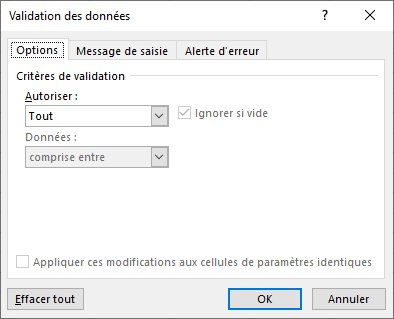
Il y a trois onglets : "Options", "Message de saisie" et "Alerte d'erreur".
Dans l’onglet "Options", nous allons préciser quels sont les critères pour limiter la saisie. Par défaut, c'est "Tout" qui est choisi : l'utilisateur est libre de saisir ce qu'il souhaite. En cliquant sur la flèche à droite de "Tout", vous voyez apparaître les différentes possibilités de limites de saisie.
Dans notre exemple, nous voulons limiter la saisie à "Madame" ou "Monsieur" : nous allons donc choisir "Liste" et préciser ensuite la liste des données autorisées :
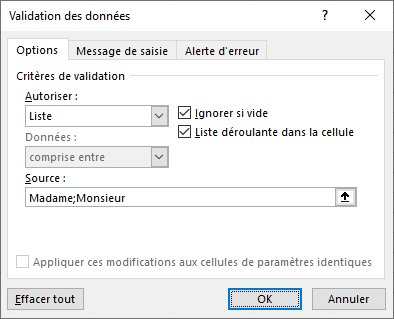
Dans la zone "Source", j'ai saisi les deux données possibles ("Madame" et "Monsieur") en les séparant par un point virgule.
Concernant les deux autres onglets, "Message de saisie" et "Alerte d'erreur" :
"Message de saisie" vous permet de faire apparaître un message quand l'utilisateur voudra saisir une information sur la cellule. Cette possibilité est très pratique pour l'utilisateur, quand la saisie est un peu complexe, mais ce n'est pas nécessaire quand la saisie est simple.
"Alerte d'erreur" : cette fonctionnalité fera apparaître un message si l'utilisateur saisit une information qui ne correspond pas à ce que vous attendiez. Cette fonctionnalité vous permet de bloquer la saisie ou de la permettre avec un message d'erreur.
Que se passe-t-il pour l’utilisateur ?
Plaçons-nous à présent du côté de l'utilisateur qui souhaite saisir une information dans la colonne Civilité, et voyons ce qui apparaît au moment de la saisie.
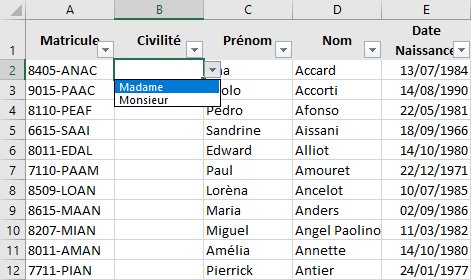
En cliquant donc sur la cellule B2, deux choses apparaissent :
une flèche ;
une liste déroulante contenant les valeurs parmi lesquelles je peux choisir : "Madame" ou "Monsieur".
Si je saisis autre chose, le message d'erreur prévu s'affichera.
Vous savez désormais autoriser ou refuser la saisie de certaines données !
Récapitulons en vidéo
Retrouvez les différentes étapes de ce chapitre dans la vidéo ci-dessous :
En résumé
La validation de données est utile pour limiter le type de données ou les valeurs que les utilisateurs peuvent saisir dans une cellule.
Une des utilisations les plus courantes de la validation des données consiste à créer une liste déroulante.
Vous savez désormais autoriser ou refuser la saisie de certaines données ! Rendez-vous au prochain chapitre pour réaliser des tableaux dynamiques croisés !
